VLC ist eine beliebte Software zur Videowiedergabe, die die meisten Videoformate unterstützt. Aber wussten Sie, dass Sie mit VLC nicht nur Videodateien abspielen, sondern auch einige grundlegende Bearbeitungsfunktionen ausführen können? VLC ist für Windows, Linux und Mac verfügbar. Einige der beliebten Funktionen zur Videobearbeitung, die VLC bietet, sind Zusammenführen, Konvertierung, Hinzufügen von Effekten und mehr. Wenn Sie MP4-Dateien in VLC zusammenführen möchten, lesen Sie diesen Blog, um zu erfahren, wie. Wir werden auch über eine Alternative sprechen, die Sie ausprobieren können. Aber lassen Sie uns zunächst erklären, wie Sie MP4-Dateien in VLC zusammenfügen können.
Teil 1. Wie man MP4-Dateien mit VLC verbindet
Das Beste an VLC ist, dass das Tool eine Vielzahl von Videoformaten unterstützt, z.B. MOV, MP4, M4V, WMV und vieles mehr. Wenn Sie kleine, fragmentierte Videos haben, können Sie MP4 mit VLC leicht zusammenführen. Sie müssen nur ein paar Schritte befolgen und der Zusammenführungsprozess wird ohne Probleme abgeschlossen sein. Wenn Sie VLC nicht haben, können Sie es für Windows, Mac und andere Betriebssysteme herunterladen.
Hier sind die Schritte, die Sie für die Fusionierung von MP4 in VLC befolgen müssen.
Schritt 1: Laden Sie VLC auf Ihren Desktop oder Laptop herunter. Lassen Sie das Tool installieren und starten Sie es anschließend auf Ihrem System. Die Hauptoberfläche wird oben einige Registerkarten haben. Klicken Sie auf die Registerkarte Medien und dann auf die Option "Mehrere Dateispeicherorte öffnen".
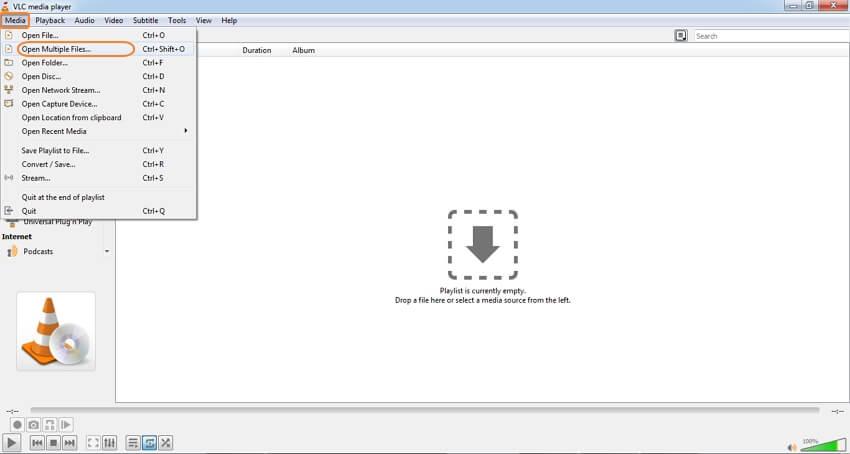
Schritt 2: Ein Popup-Fenster wird angezeigt. In dem Popup-Menü sehen Sie die Registerkarte Datei. Klicken Sie zuerst darauf und danach auf die Option "+ Hinzufügen". Wenn Sie auf die Registerkarte "+Hinzufügen" klicken, laden Sie die Dateien hoch, damit VLC MP4 zusammenfügen kann. Sie können so viele MP4-Dateien hochladen, wie Sie möchten.
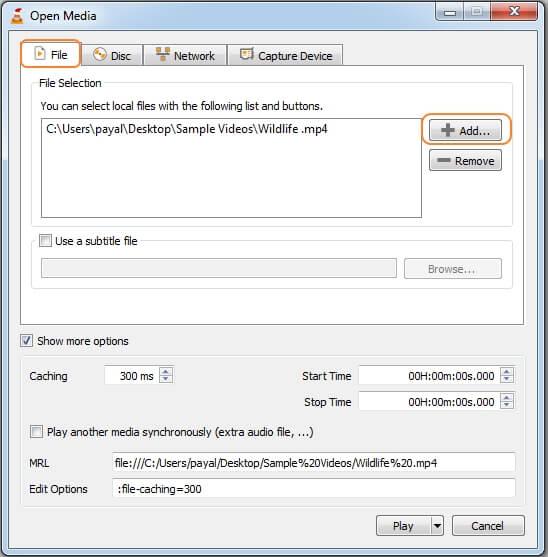
Schritt 3: Gehen Sie zum Menü der Wiedergabe und wählen Sie aus dem Dropdown-Menü die Konvertieren Option.
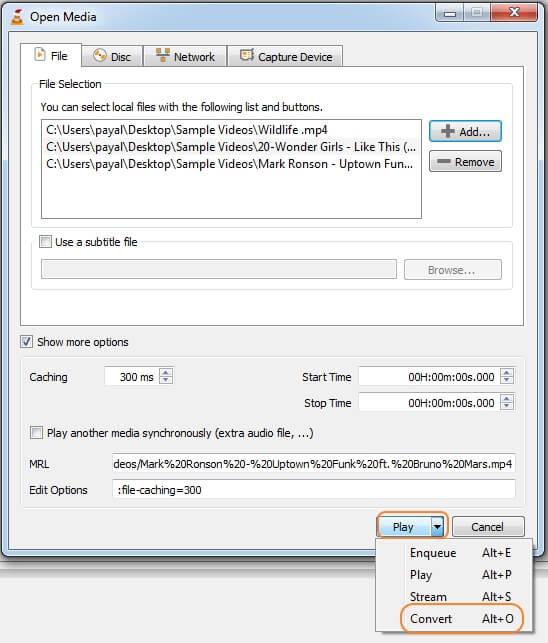
Schritt 4: Nachdem Sie auf die Konvertieren Option geklickt haben, wird ein neues Konvertieren Fenster angezeigt. Am unteren Rand des Bildschirms finden Sie die Durchsuchen Option. Wählen Sie den Zielort, an dem Sie die kombinierten VLC MP4-Dateien speichern möchten. Klicken Sie anschließend auf die Start Option, um den Zusammenführungsprozess zu starten und Sie sind fertig.
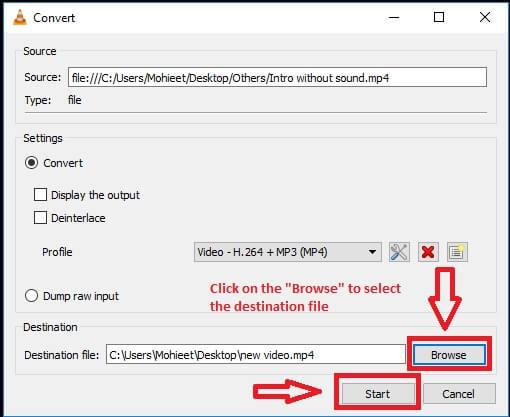
Teil 2. Die beste Alternative zum Zusammenführen von MP4-Dateien
VLC ist in erster Linie ein Mediaplayer und verfügt über grundlegende Funktionen zur Bearbeitung. Wenn Sie auf der Suche nach einem besseren Tool mit zahlreichen Funktionen für die Videobearbeitung sind, sollten Sie sich für eine bessere Videobearbeitungssoftware entscheiden. Ein Tool, mit dem Sie mehrere MP4-Dateien zusammenführen können, ermöglicht Ihnen die Bearbeitung der Dateien.
Der Wondershare Online UniConverter ist ein All-in-One-Tool zur Videobearbeitung, mit dem Sie Ihre Videos mit nur wenigen Klicks reibungslos zusammenführen und bearbeiten können. Online UniConverter ist für Mac- und Windows-Benutzer verfügbar. Sie können zunächst die kostenlose Version ausprobieren, um zu prüfen, ob dieses Tool Ihren Erwartungen entspricht. Ob Sie nun MP4, M4V, MOV oder andere Videoformate haben, mit dem Online UniConverter können Sie jedes Videodateiformat schnell und reibungslos zusammenführen. Der Grund, warum so viele Menschen dem UniConverter vertrauen, ist, dass er den Zusammenführungsprozess schnell und reibungslos gestaltet. Um das Tool herunterzuladen, müssen Sie die offizielle Webseite des Wondershare Online UniConverter besuchen.
Die besten Funktionen des Wondershare Uniconverter:
- Mit dem UniConverter können Sie über 1.000 Videoformate konvertieren, ohne die Qualität zu beeinträchtigen.
- Das Zusammenführen von Videoclips ist einfach und kann in wenigen Schritten durchgeführt werden.
- Sie können Audiodateien hinzufügen, wenn Sie möchten.
- Große Videos können mit nur wenigen Klicks komprimiert werden.
- Funktioniert reibungslos unter Windows und anderen Betriebssystemen.
- Es ist ein Online-Tool und mühelos zu bedienen.
- Das Tool kann sogar einen Tag lang kostenlos getestet werden.
Hier ist die Anleitung zur Verwendung des Online UniConverter:
Schritt 1: Hochladen der Videodateien
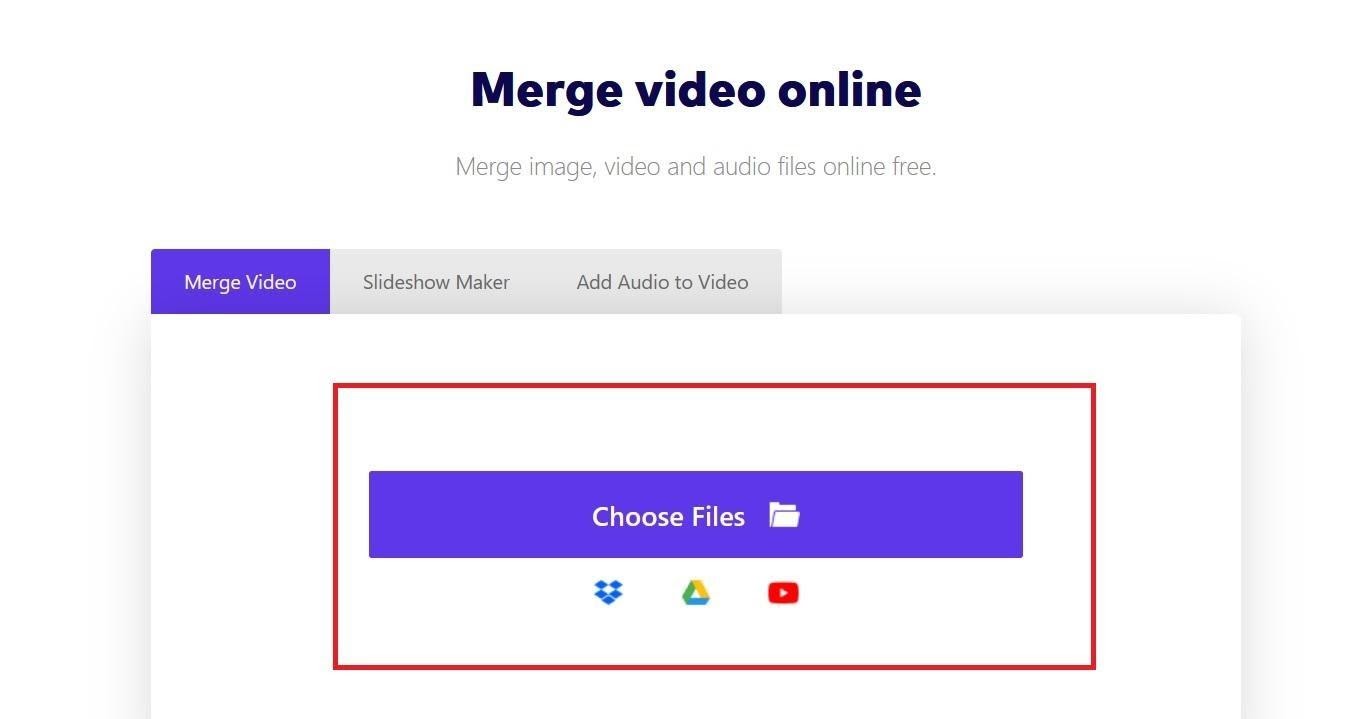
Der Online UniConverter ist ein Online Tool, d.h. Sie müssen keine Software herunterladen und installieren. Sie müssen auf "Video zusammenführen" klicken, um den Zusammenführungsprozess zu starten. Klicken Sie nun auf die Option "Datei auswählen", um die fragmentierten MP4-Dateien hochzuladen.
Schritt 2: Bearbeiten Sie die MP4-Dateien und führen Sie sie zusammen.
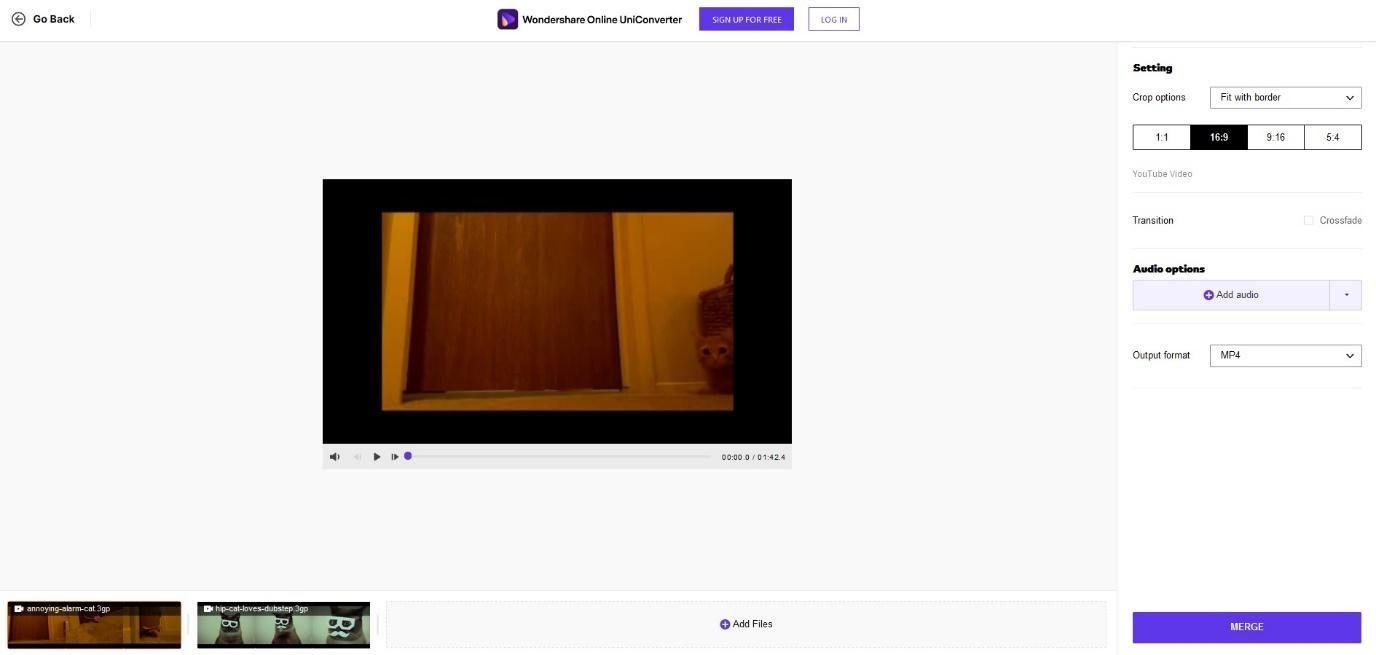
Nachdem Sie alle Dateien hochgeladen haben, bewegen Sie den Cursor auf dem Bildschirm des Tools nach rechts. Auf der rechten Seite finden Sie einige Bearbeitungsoptionen. Sie können das Video nach Belieben zuschneiden, um es an das verfügbare Seitenverhältnis anzupassen oder Sie können eine Audiodatei hinzufügen. Für das Ausgabeformat wählen Sie MP4. Klicken Sie nun auf die Zusammenführen Option, um den Zusammenführungsprozess zu starten.
Schritt 3: Laden Sie das zusammengefasste Video herunter
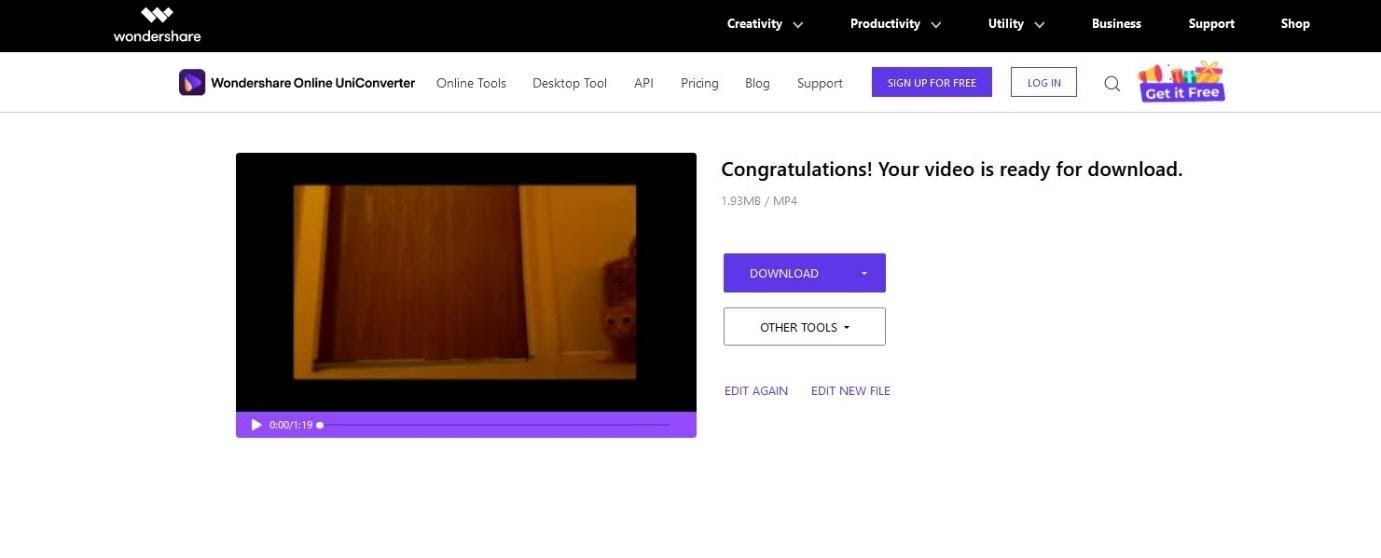
Nachdem die beiden Schritte abgeschlossen sind, klicken Sie auf die Zusammenführen Option. Sie werden auf eine andere Seite weitergeleitet, auf der Sie die Download-Option sehen. Sie können die Datei lokal, in Dropbox oder Google Drive speichern.
Dies sind die drei Schritte, die Sie befolgen müssen und Ihre MP4-Dateien werden reibungslos zusammengeführt.
Zusammenfassung
Obwohl Sie mit VLC verschiedene MP4-Dateien zusammenführen können, bietet es nur einige grundlegende Videobearbeitungstools, die für professionelle Videobearbeiter möglicherweise nicht ausreichen. Aus diesem Grund sollten Sie sich für ein Videoschnitt-Tool entscheiden, das mehrere Funktionen für die Videobearbeitung bietet. Wir empfehlen daher den Wondershare Online UniConverter.
Wenn Sie einfach nur Dateien zusammenführen möchten und nicht auf der Suche nach robusten Funktionen sind, können Sie das mit VLC mühelos tun. Aber seine Effektivität und seine Funktionalitäten reichen den Profis nicht aus. Der Wondershare Online UniConverter ist nützlicher und moderner als VLC und die Funktionen des Online UniConverters sind hervorragend.
Besuchen Sie den Online UniConverter und nutzen Sie die kostenlose siebentägige Testversion, um herauszufinden, ob dieses Tool Ihre Erwartungen erfüllt oder nicht. Wir empfehlen Ihnen dringend, die kostenlose Version zu verwenden, um alle Funktionen zu testen. Der Online UniConverter macht das Zusammenführen und Bearbeiten von Videos extrem einfach und reibungslos. Also, worauf warten Sie noch? Besuchen Sie den Online UniConverter und beginnen Sie mit dem Zusammenführen von MP4-Dateien!




